手机连接电脑上网,小编教你手机如何连接电脑上网
- 分类:Win10 教程 回答于: 2018年07月28日 12:45:00
现在上网越来越方便了,如今我们的智能手机对于网络越来越依赖了,如果有无线Wifi网络则会很方便,但有时没有Wifi只有电脑是否也可以实现把电脑网络共享给手机呢?答案是肯定的,下面,小编给大家介绍一种使用手机连接电脑网络的技巧。
无线个人网是在小范围内相互连接数个装置所形成的无线网络,通常是个人可及的范围内。现在智能手机普遍,手机无线连接上网也成了一件很普通的事。但是依然还是有人不知道如何连接上网。那么,手机无线连接电脑上网怎么搞?下面,小编给大家分享手机连接电脑上网的技巧。
手机如何连接电脑上网
确定电脑已经连接网络。点击桌面右下角的图标,选择你上网的网络进行连接,连接后将鼠标放在网络图标上会显示网络名及internet访问字样,这就说明你的电脑已经连入网络。
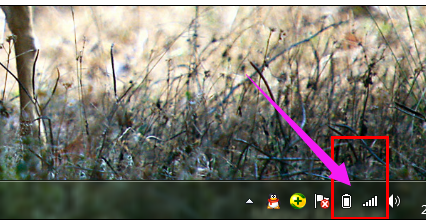
手机上网图-1
开启WIFI助手工具。下载魔方,百度里搜索魔方即可,
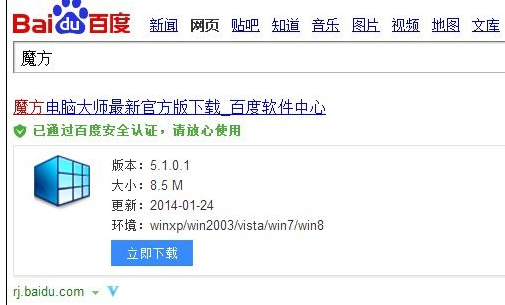
连接电脑图-2
进入魔方后点击左侧菜单栏的应用,选择WIFI助手工具(如果没有的话可以现下载)
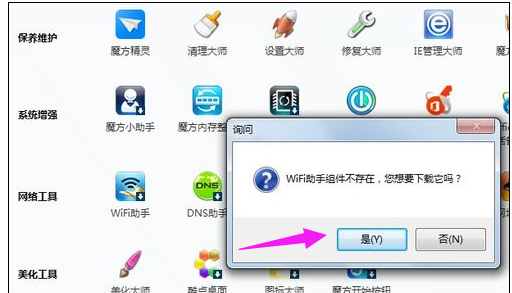
上网图-3
设置账户密码并开启热点。在WIFI助手的设置界面中设置共享无线网络的用户名和密码。用户名根据自己的需要进行设置,密码是用来连接时保证网络的安全的,以免别人蹭网。
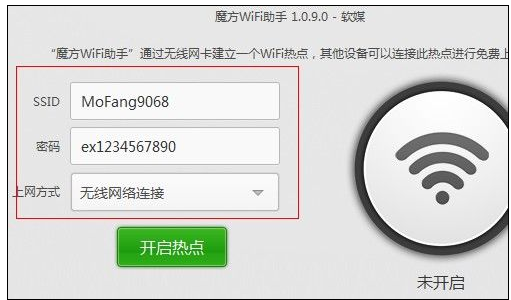
连接电脑图-4
手机连接电脑的网络进行上网即可。打开手机的系统设置,WLAN开关打开并进行网络搜索,直到搜索到刚刚建立的网络,
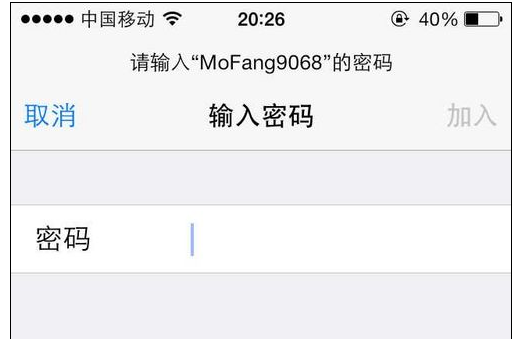
手机上网图-5
点击连接,输入密码,等待获取IP后,显示连接成功或是已连接表示可以上网了。
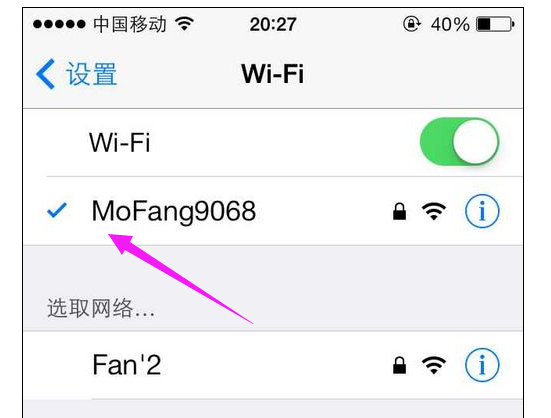
上网图-6
以上就是使用手机连接电脑网络的技巧。
 有用
26
有用
26


 小白系统
小白系统


 1000
1000 1000
1000 1000
1000 1000
1000 1000
1000 1000
1000 1000
1000 1000
1000 1000
1000 1000
1000猜您喜欢
- win10系统有多大?2021/10/19
- 图解如何把电脑升级到windows 10系统..2021/06/10
- win10升级win11系统需要付费么..2021/12/20
- 小编教你如何在win10官网上win10..2017/09/20
- 电脑怎么升级win102020/12/21
- win10镜像下载后要如何安装的教程..2022/04/13
相关推荐
- 小编教你windows10桌面默认图标恢复..2017/09/04
- win10如何关闭电脑自动修复2021/05/18
- win10安装win7失败进不去系统怎么办..2022/04/21
- 小编教你win10系统怎么开启管理员权限..2019/05/30
- 详解win10应用商店打不开2018/12/17
- 电脑win10重装系统的方法2022/06/21

















